INTRODUZIONE A REPORT ON MEET - Monitorare le partecipazioni in Google Meet
 Report on meet è un software per il monitoraggio della Didattica a Distanza relativamente alle riunioni in videconferenza (lezioni, convegni) realizzate con il software GOOGLE “Meet” all'interno di organizzazione gestite da GOOGLE "Gsuite". Utilizzo di Report on meet: il software, costituisce un aggregatore di dati a partire dai log di controllo che la piattaforma GSUITE fornisce alle organizzazioni che realizzano riunioni e lezioni in videoconferenza. Per tale motivo l'utilizzo di Report on meet presuppone che l'organizzazione effettui riunioni in videoconferenza con google gsuite e debba stampare i registri delle presenze e il tempo effettivo di partecipazione di ciascun partecipante alle riunioni in formato pdf.
|
Requisiti di sistema
Processore Intel® Pentium® 4 o AMD Athlon® 64 • Microsoft® Windows® XP con Service Pack 2 (consigliato Service Pack 3), Windows Vista® Home Premium, Business, Ultimate o Enterprise con Service Pack 1 oppure Windows 7 • 1 GB di RAMs • 250 MB di spazio disponibile su disco rigido per l'installazione. • Risoluzione schermo 1.024x768 (consigliata 1.280x800) con scheda video a 16 bit • Per accedere alla versione pdf dei documenti prodotti bisogna avere installato il plug-in: Adobe Acrobat Reader. È richiesta una connessione Internet a banda larga per l'attivazione on line. |
|
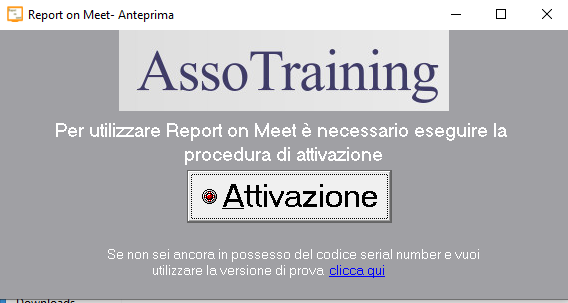
Installazione
Il software si installa sul propro pc lanciando il programma setup_meet.exe.
Una volta installato sul PC Report on meet deve essere attivato utilizzando l'apposita funzione Attivazione in cui viene richiesto il codice serial number fornito alla vendita.
Cliccare quindi sul tasto Attivazione ed effettuare una delle seguenti operazioni:
|
|
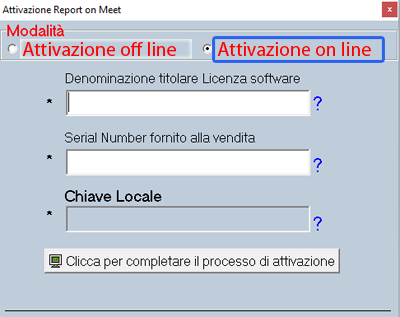 Attivazione on line Attivazione on line
Se Report on meet rileva una connessione Internet, si potrà eseguire l' attivazione on line in cui si dovranno inserire i seguenti dati:
1. Denominazione Titolare Licenza
2. Serial Number fornito alla vendita
3. Chiave Locale (Autogenerata dalla procedura automatica)
4. Infine si clicca sul pulsante “Clicca per completare il processo di attivazione”
A questo punto si accede alla fase finale on line inserendo il proprio indirizzo mail di riferimento a cui l'assistenza segnala aggiornamenti del software e attraverso cui è possibile richiedere assistenza.
|
|
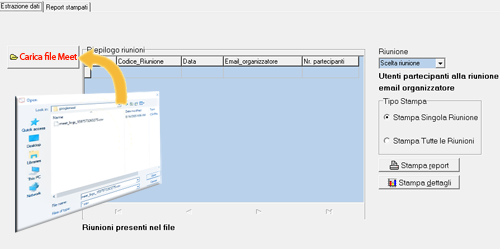 Importazione file csv in Report on meet Importazione file csv in Report on meet
Inizialmente il software presenta una tabella delle riunioni vuota. Cliccare su "Carica file Meet"
Scegliere la cartella contenente il file csv scaricato da google GSUITE
|
|
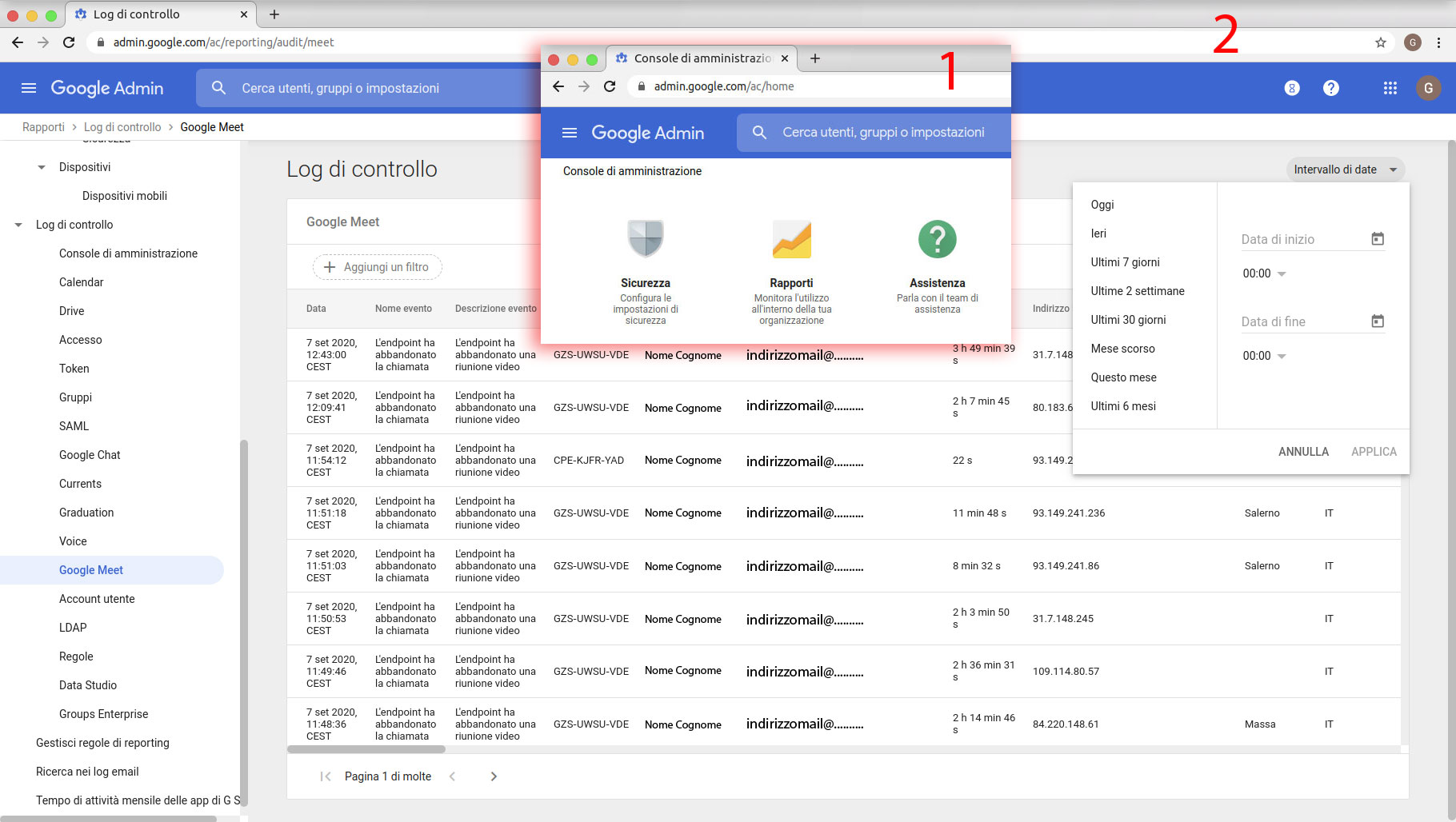 “REPORT on MEET” è un aggregatore dei dati in formato CSV forniti da “Google Gsuite” e permette di stampare registri dettagliati e facilmente leggibili contenenti: data riunione - nome partecipante - tempo di connessione - email - tipo di client. “REPORT on MEET” è un aggregatore dei dati in formato CSV forniti da “Google Gsuite” e permette di stampare registri dettagliati e facilmente leggibili contenenti: data riunione - nome partecipante - tempo di connessione - email - tipo di client.
Per diminuire la grandezza dei file scaricati da Gsuite conviene scegliere un intervallo di date da analizzare.
- In Seleziona colonne, fare clic su Tutte le colonne.
- In Seleziona formato, fare clic su Valori separati da virgole (.csv)
- Cliccare su Scarica
- Salvare il file in una cartella del proprio PC.
|
|
V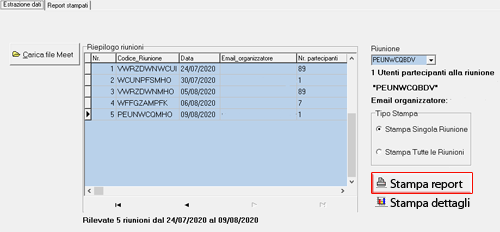 erranno elaborati i dati delle riunioni contenute nel file presentando la lista delle riunioni, la mail dell'organizzatore e la data della riunione con il numero totale dei partecipanti. erranno elaborati i dati delle riunioni contenute nel file presentando la lista delle riunioni, la mail dell'organizzatore e la data della riunione con il numero totale dei partecipanti.
La funzionalità "Stampa report" permette di stampare sia in formato pdf che in formato cartaceo il registro della riunione selezionata oppure di tutte le riunioni contenute nel file csv caricato in Report on meet.
|
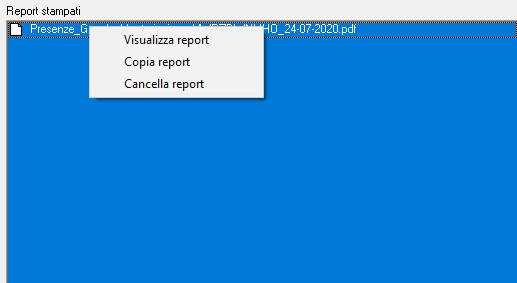 Sezione Report stampati Sezione Report stampati
Per visualizzare i report stampati dal software in formato pdf cliccare sulla scheda "Report Stampati"
Facendo doppio click su un file verranno visualizzato il relativo file pdf
Facendo tasto destro su un file è possibile:
* Visualizzarlo
* Cancellarlo
* Copiarlo in un'altra cartella |
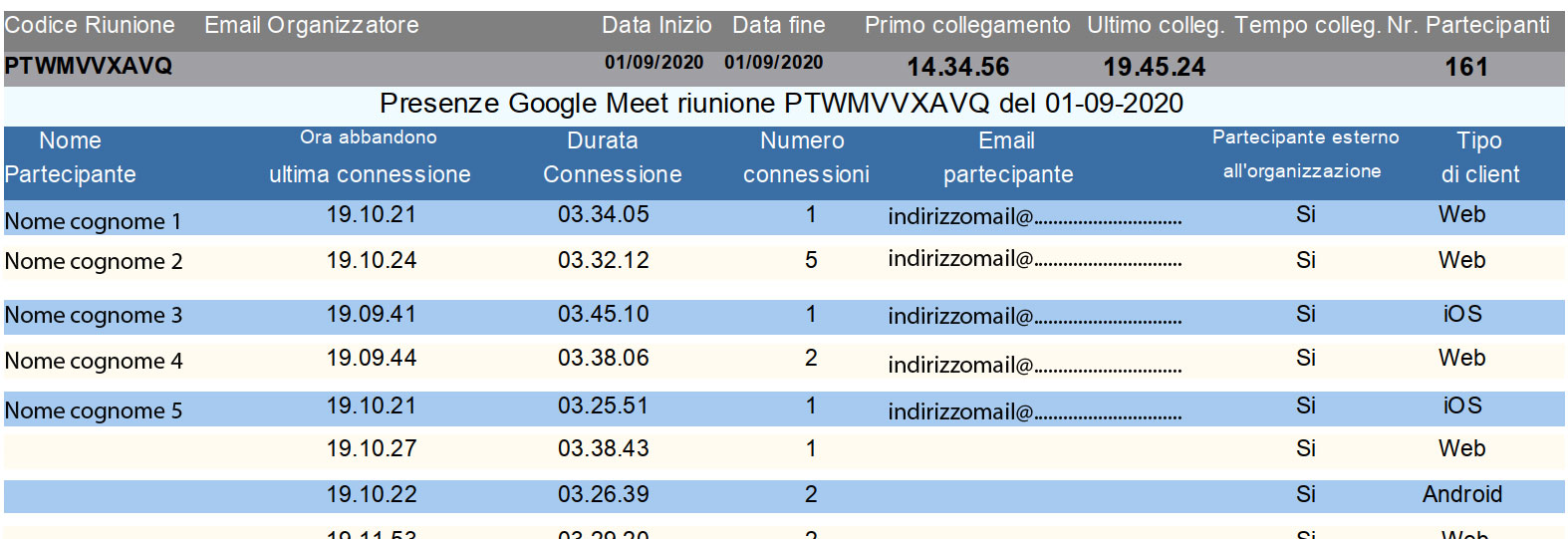 |